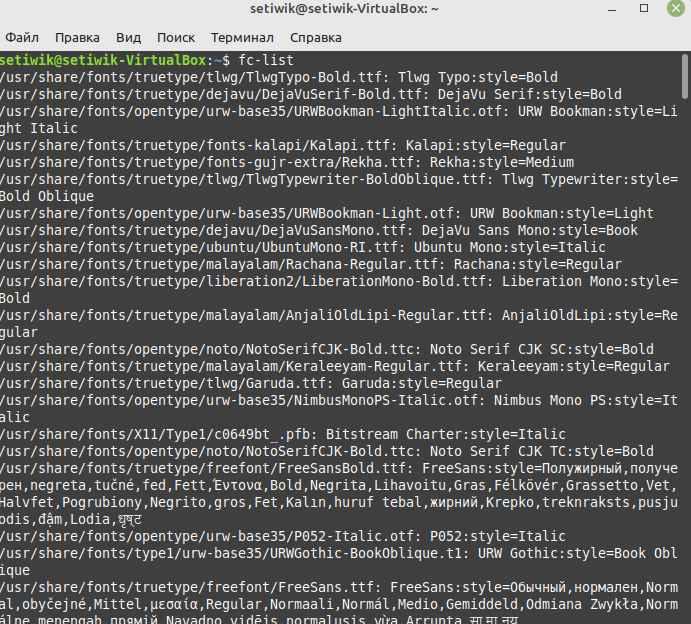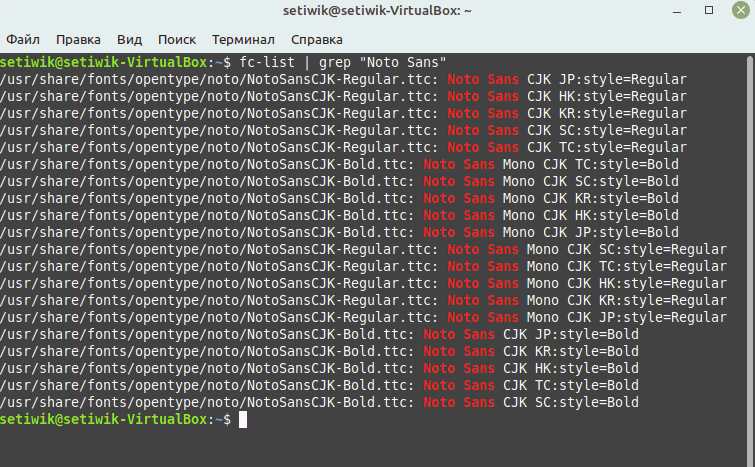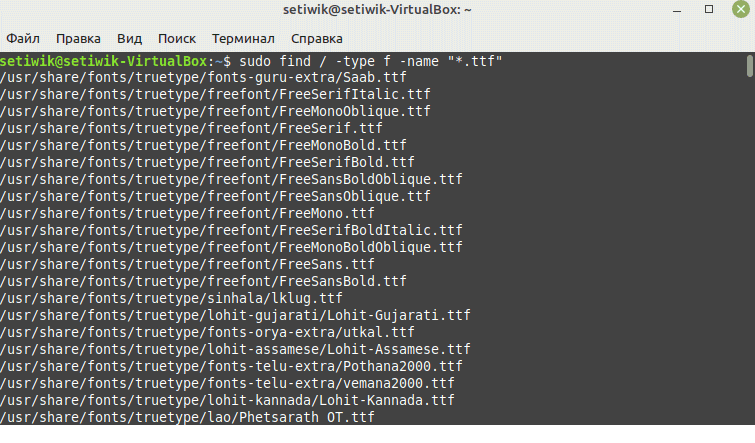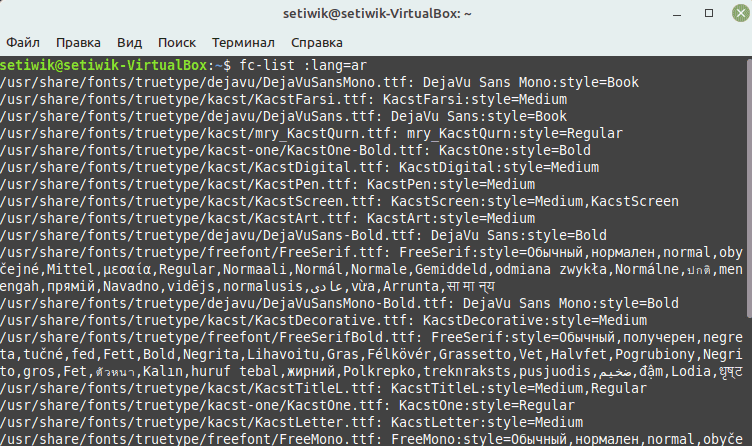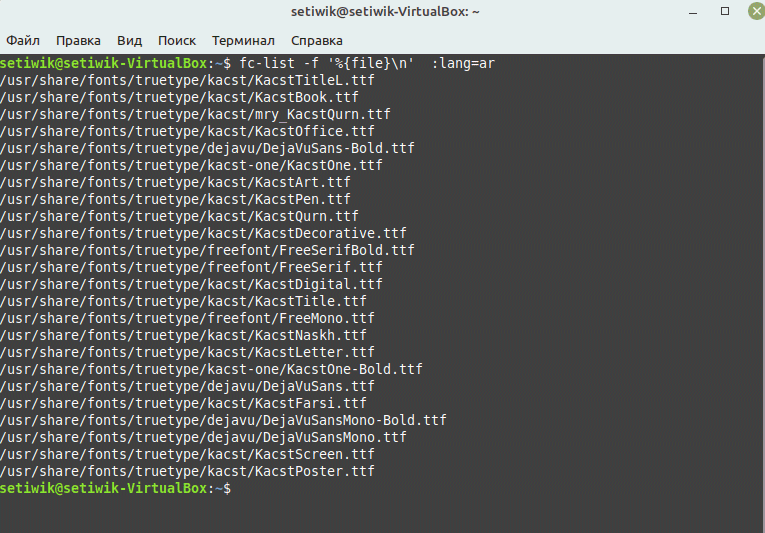- Шрифты в Ubuntu
- Добавление шрифтов в систему
- Добавление через Synaptic
- Добавление вручную
- «Для всех», в системный каталог
- «Для себя», в домашний каталог
- Подмена проприетарных шрифтов доступными или свободными шрифтами
- Решение проблем с отображением шрифтов в рабочем окружении KDE
- Как найти установленные шрифты в Linux
- Список всех установленных шрифтов в Linux
- Заключение
Шрифты в Ubuntu
Шрифт — информация его определяющая — может храниться в файле в разных форматах. В свободных системах для работы со шрифтами может использоваться библиотека FreeType. Например, в Ubuntu 12.04 Precise библиотека libfreetype6. Она поддерживает около десятка разных форматов. Среди них распространённый формат TrueType. Для хранения в этом формате одного шрифта часто используется один файл, хотя это не обязательно. Расширение имени файла с содержимым такого формата — «ttf». Как правило, сегодня среднестатистический пользователь чаще всего напрямую сталкивается именно с этим форматом. Потому описанное в статье в первую очередь применимо к TrueType. Но полезно не забывать, что можно втретиться с другими типами шрифтов.
В GNU/Linux есть несколько мест в которых хранятся шрифты. Эти места определены в файле «/etc/fonts/fonts.conf». Стандартные каталоги для хранения шрифтов это:
Где это имя пользователя, используемое для входа в систему.
Инсталляция шрифта, добавление в систему, если описывать совсем коротко и упрощённо, сводится к простому копированию файлов со шрифтами в один из каталогов.
Добавление шрифтов в систему
После того как Вы инсталлировали шрифт, чтобы какая-либо программа «увидела» новый шрифт нужно перезапустить саму программу. Иногда надо даже выйти из системы и войти обратно. Зависит от конкретной программы.
Для новых выпусков Ubuntu установка шрифтов из файлов сводится к минимуму: откройте файл шрифта *.ttf в Программе просмотра шрифтов и нажмите кнопку «Установить».
Однако с управлением установленными шрифтами и их удалением могут возникнуть трудности. Пользователю можно рекомендовать воспользоваться специальным менеджером шрифтов, например, программой Font Manager. Если устанавливать новые шрифты через этот менеджер, последующее управление ими будет куда проще.
Добавление через Synaptic
Доступные в репозиториях Ubuntu пакеты это не только программы, но и иногда разнообразные другие файлы. Например — шрифты. Установка такого пакета приводит к копированию файлов из пакета в определённое в системе место.
Для получения доступа ко всем шрифтам в репозиториях Вам потребуется иметь подключёнными Universe и Multiverse репозитории Ubuntu. О назначении нескольких официальных репозиториев Ubuntu, о поключении и прочих манипуляциях с репозиториями см. статью «Репозиторий».
Когда и если нужные репозитории уже поключены, в Synaptic менеджере пакетов найдите все пакеты содержашие слово «font» (без кавычек). Скорее всего результат поиска будет огромен. Если так, то попробуйте сузить круг поиска — ищите это слово как в имени пакета, так и в описании и т.д. и т.п. Не все эти пакеты являются шрифтами. Читайте описания, используйте переводчик от Гугл или от Лингво — lingvo.ru/lingvo, если язык описания незнаком.
Например, ttf-mscorefonts-installer (до апреля 2009 года — msttcorefonts) пакет содержит в себе псевдо-свободные freeware Microsoft web-шрифты. Псевдо — поскольку MS запрещает Вам изменять эти шрифты, тем самым шрифты несвободные и помещены в соответствующий репозиторий. Исходя из смысла, но не формального названия. Кстати, в пакете нет Tahoma или Arial Narrow, эти шрифты можно купить, нельзя скачать бесплатно, но можно заменить их — см. подмена шрифтов . См. также FreeFormats, RestrictedFormats ( — найти русскую статью: принципы распределения пакетов по репозиториям Ubuntu, свобода vs несвобода и поддержка сообществом и Canonical в этом контексте).
Добавление вручную
«Для всех», в системный каталог
Способ установки шрифтов, доступных всем пользователям системы, но требующий знания пароля суперпользователя.
Нажмите alt-F2 и введите следующую команду:
gksu nautilus /usr/share/fonts/truetype
Команда запустит файл-менеджер и откроет нужный каталог, для шрифтов TrueType (бывают другие шрифты).
Теперь создайте каталог для своих шрифтов, имя может быть более менее любым (лучше и проще не использовать символы иные чем цифры, алфавит и дефис с подчёркиванием). Скопируйте необходимые шрифты в этот созданный каталог.
Обновите информацию о шрифтах:
«Для себя», в домашний каталог
Этот способ не требует знания пароля администратора системы, но добавленные шрифты не будут доступны другим пользователям через обычные механизмы системы.
Файлы со шрифтами нужно просто скопировать в каталог «/home//.fonts».
Настройте файл-менеджер показывать «спрятанные» файлы — файлы у которых имя начинается с точки. Например, выберите из меню «View» пункт «Show Hidden Files».
Выберите в меню File → Create Folder (Nautilus, GNOME) или иным способом дайте файл-менеджеру команду создать каталог с именем «.fonts».
Замечание: Тоже самое в теминале делается командой
Скопируйте Ваши файлы со шрифтами в каталог «.fonts» внутри вашего домашнего каталога.
Подмена проприетарных шрифтов доступными или свободными шрифтами
В этом разделе описан способ проверенный для Wine. Хотя, возможно, аналогичный приём срабатывает для прочих программ, например, Java и т.п. С той разницей, что копировать шрифт надо в другой каталог, туда, где эта программа будет искать этот шрифт. Также, вероятно, что на основе этого способа можно придумать универсальный способ, для других случаев. Например, в редакторе шрифтов подменить название у свободного шрифта на название проприетарного. Я не имею информации о том, насколько важно имя внутри TTF файла для доступности шрифта программе любого рода.
Если программа требует определённый шрифт, а лицензионные, патентные или иные ограничения не позволяют использовать и получить для использования именно нужный шрифт, то возможно в качестве подмены использовать любой другой шрифт.
При помощи программы Character Map, из комплекта Ubuntu, выбирается подходящий для замены и уже установленный шрифт. Также, для оценки шрифта можно использовать Libre/Open Office, AbiWord и др. программы, в которых удобна оперативная смена шрифта для текста.
На диске разыскивается файл с этим шрифтом. Обычно в имени используются части названия шрифта. Допустим требуется найти файлы со шрифтом Droid Sans. В терминале вводится команда:
/usr/share/fonts/truetype/droid/DroidSans-Bold.ttf /usr/share/fonts/truetype/droid/DroidSans.ttf /usr/share/fonts/truetype/droid/DroidSansJapanese.ttf /usr/share/fonts/truetype/droid/DroidSansMono.ttf
Если ничего не найдено, то либо нужно творчески обдумать шаблон искомого имени «*droid*sans*ttf». Например, изменить на «*droid*», расширив круг поиска. Либо выполнить в терминале команду (обновление базы данных имён файлов)
Файл /usr/share/fonts/truetype/droid/DroidSans.ttf содержит шрифт Droid Sans. Этот файл нужно скопировать в каталог ~/.wine/drive_c/windows/Fonts и назвать этот файл по имени файла с проприетарным шрифтом. Например, нужно заменить шрифт Tahoma. Тогда вот так копируется файл командой в теминале:
cp /usr/share/fonts/truetype/droid/DroidSans.ttf ~/.wine/drive_c/windows/Fonts/tahoma.ttf
Не раскрыто, что несут в себе остальные найденные файлы. Нужно описать.
Само собой, использование терминала необязательно, можно использовать Nautilus или иной файл-менеджер.
Решение проблем с отображением шрифтов в рабочем окружении KDE
Если у Вас при использовании KDE наблюдаются проблемы со шрифтами, схожие с показанными тут, выполните следующие действия:
style "user-font" < font_name="Abyssinica SIL" >widget_class "*" style "user-font"
обратите внимание, вместо Abyssinica SIL может быть имя любого другого шрифта.
Как найти установленные шрифты в Linux
В этой статье мы покажем самый быстрый способ найти установленные шрифты в вашем Linux.
Мы воспользуемся командой fc-list, для того чтобы посмотреть все шрифты и стили в вашей системе Linux.
Список всех установленных шрифтов в Linux
Чтобы отобразить в терминале все установленные шрифты в системе Linux, выполните следующую команду:
Если вдруг, вам требуется узнать, установлен ли шрифт Noto Sans или нет, тогда выполните следующую команду:
Также можно посмотреть все truetype шрифты в вашей системе с помощью команды find.
Для того чтоб посмотреть все установленные шрифты для определенного языка, например просмотрите шрифты для арабского языка. Для этого введите команду:
Вам требуется указать правильный код языка. Далее вы должны увидеть примерно такой ответ терминала.
Также для получения списка установленных арабских шрифтов выполните следующую команду:
Если вам требуется более полное руководство по команде fc-list перейдите на страницу man. Это можно сделать следующей командой:
Заключение
Итак, в этой статье мы показали, как найти все установленные шрифты в linux, а также как посмотреть список установленных шрифтов для определенного языка.